PS如何合成跳舞造型的彩色油漆人物图案(2)
十二、调整人物图层,以适应蓝色飞溅。用橡皮擦工具,按照下图效果,淡化人物下身,达到人物和飞溅相融合。
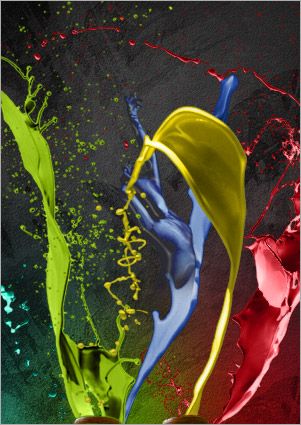
十三、重复制作几个舞蹈人物。方法采用上面方法。人物素材可自行查找下载。

十四、创建一个新图层,命名为:亮光。画笔工具,白色,软圆50px,白色,画在一个瓶盖上方。如下图。
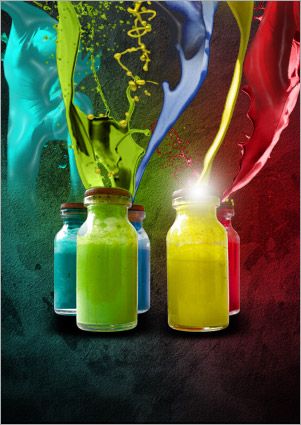
十五、重复上面的方法,画在所有的瓶盖上。
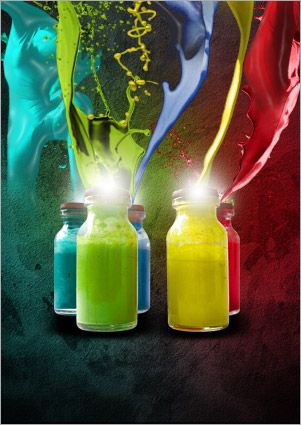
十六、在瓶口附近描绘几个白色的油墨飞溅,效果如下图。

十七、选择白烟扣图,载入图层面板中,命名:白烟。调整图层顺序:白烟图层应该放在背景图片图层的上方,并设置不透明度为50%。

十八、创建新图层,命名为:杂烟。使用画笔工具,软圆2PX,白色,在留白区域随机画,效果好下图。

十九、杂烟图层添加图层样式,外发光,数值设置请参照下图。
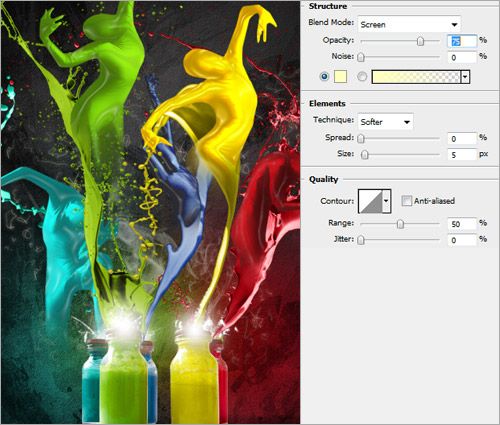
二十、重复杂烟图层做法,使他们变的更少,位置在舞蹈人物周边。如下图。
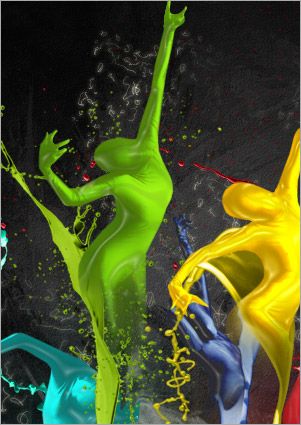
二十一、创建一个新图层,命名为发光。利用钢笔工具绘制一条曲线,如下图所示。添加图层样式-外发光。
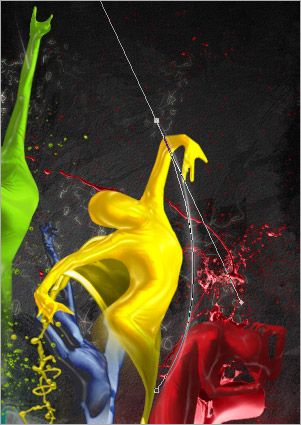
二十二、所有图层运用照片滤镜(图像-调整-照片滤镜)。数值请参照下图。
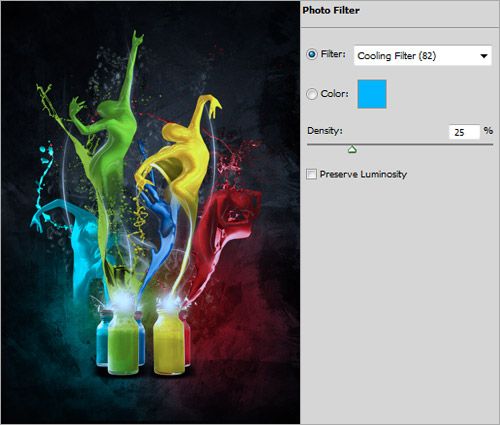
二十三、应用色阶(图像-调整-色阶)。数值请参照下图。
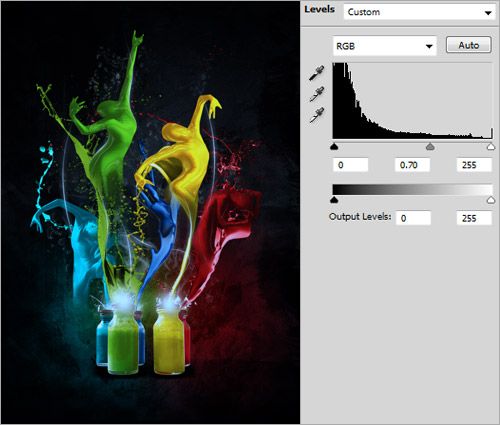
最终效果:

more
评论 {{userinfo.comments}}
-
{{child.nickname}}
{{child.create_time}}{{child.content}}






{{question.question}}
提交
CES2026石头轮足扫地机器人惊艳亮相,让具身智能“长脚”开启立体清洁时代
2026-01-08
新一代小米SU7官宣2026年4月上市 新增卡布里蓝配色
2026-01-07
王者跨界 创新共舞 石头科技与皇马跨界共塑全球高端清洁品牌坐标系
2026-01-02
荣耀WIN评测:万级续航+主动散热,重构电竞手机天花板
2025-12-31
驱动号 更多













































